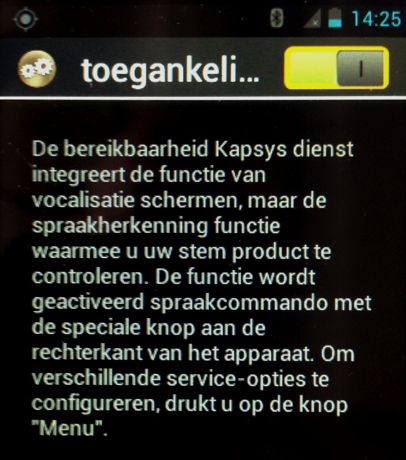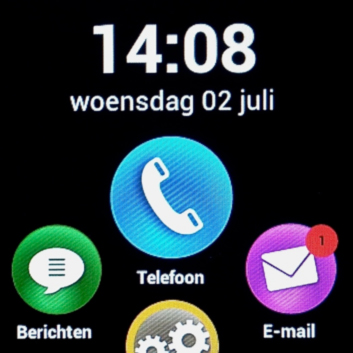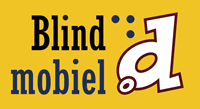SmartVision, een toegankelijke smartphone
Geschreven door Eline De Ganck, Jeroen Baldewijns, Jos Verhaegh op in de categorie GSM-Telefonie.
“Mijn vertrouwde Nokia met toetsenbord heeft het begeven. Is er nog een smartphone op de markt die een gewoon toetsenbord heeft, gebruiksvriendelijk is en net zoveel mogelijkheden heeft als de iPhone?” is een vraag die we vaak krijgen.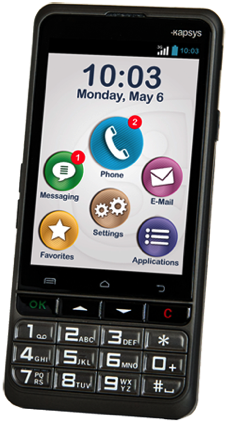
Sinds juni is de SmartVision verkrijgbaar op de Belgische markt, een Android-smartphone met een echt toetsenbordje en spraakinvoer. Het toestel werd ontwikkeld door Kapsys met als doel de smartphone toegankelijker te maken voor mensen met een visuele beperking. Wij zochten voor jou uit of Kapsys in dat opzet gelukt is.
Hardware
Het toestel is een totaalconcept van hardware en software, met als uniek kenmerk een toetsenbordje met fysieke toetsen, dat ongeveer een derde van de gsm inneemt. Dat toetsenbordje biedt cijfertoetsen en toetsen voor het sterretje en het hekje. Helaas staan de toetsen voor de nul, het sterretje en het hekje niet waar je ze verwacht. Ze staan aan de rechterzijkant naast de 3, de 6 en de 9, terwijl je ze verwacht als een vierde toetsenrij onder de 7, de 8 en de 9. Daarmee voldoet het niet aan de gebruikelijke standaard voor numerieke toetsen. Dat vergt behoorlijk wat gewenning.
De tactiele aanduiding op de cijfertoets 5 mocht wat beter voelbaar zijn.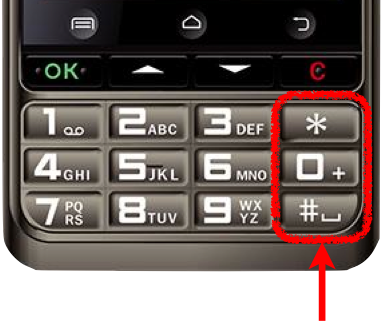
Verder vind je boven het cijferblok een OK-toets (groen telefoontje), pijltjestoetsen naar boven en beneden en een correctietoets (rood telefoontje).
Boven dat toetsenbord vind je een 3,5 inch groot aanraakscherm met drie voelbare toetsen voor de functies 'Menu', 'Home' en 'Terug' op de onderste rand.
De aan/uit-knop en de hoofdtelefoonaansluiting vind je aan de bovenkant. De volumeknoppen zitten aan de linkerzijkant en de aansluiting voor de netstroomadapter en de stemcommando/ dicteer-knop bevinden zich aan de rechterzijkant.
Bovenaan op de achterzijde van het toestel zien we een camera met flitser, de SOS-knop en de luidspreker voor de spraakweergave.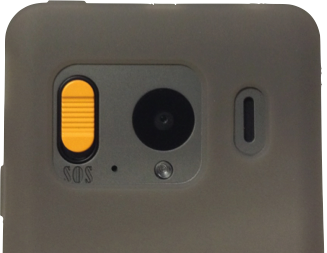
Daar moet je, bij het vasthouden van de gsm, rekening mee houden. Door het formaat van het toestel en de plaatsing van de knoppen vormt dat niet zo’n groot probleem. Je zal de gsm allicht spontaan aan de onderkant vasthouden, en zo de luidspreker vrijhouden.
Gebruikersomgeving
Voor gesproken feedback gebruikt de SmartVision de Hollandse stemmen Claire of Xander van Nuance. Een Vlaamse stem is niet beschikbaar.
Na het opstarten (bij ons testmodel startte het toestel in het Frans op) toont het toestel zijn specifieke homescherm. Het homescherm biedt zes basisfuncties: Telefoon, Berichten, E-mail, Instellingen, Favorieten en Applicaties.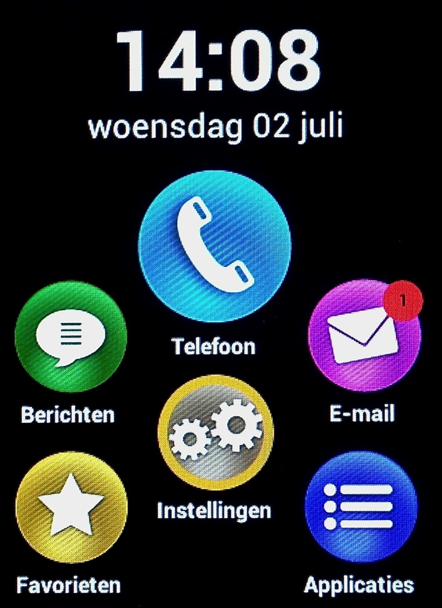
Voor de bediening is de gsm voorzien van een aanraakscherm én een fysiek toetsenbord.
Na de laatste software-update zijn de bedieningsmogelijkheden via het aanraakscherm sterk verminderd, maar zijn wel alle functies bedienbaar vanaf het toetsenbord. De menu-, home- en terug-toetsen van het aanraakscherm werden uitgeschakeld. Die functies zijn nu bereikbaar door lang te drukken op respectievelijk de pijltjestoets naar beneden, de pijltjestoets naar boven en de correctietoets. De aanraakschermtoetsen blijven wel bruikbaar als je ze combineert met de OK-toets. We vinden dat eerder gebruiksonvriendelijk en complex. Het geeft ons de indruk dat de producent zelf nog zoekende is naar de meest optimale bedieningswijze voor deze smartphone. Dat zijn toestanden die we eerder op een prototype verwachten.
Het aanraakscherm wordt sinds deze update enkel gebruikt om het schermbeeld te verkennen en sneller te navigeren doorheen lijsten. Dat doe je door met één vinger het beeld af te tasten. Eens je de gewenste functie op het scherm gevonden hebt, komt de focus echter niet terecht, waardoor je die functie niet direct kan activeren. Je moet de functie dan eerst nog eens met de pijltjestoetsen opzoeken. Dat is een grote misser!
Moeilijke bewegingen met twee of drie vingers moet je bij dit aanraakscherm dus niet verwachten. Het grote voordeel van de bedieningswijze is dat je niet ongewenst functies activeert op het aanraakscherm.
Via de dicteertoets (rechterzijde) kun je de gsm ook bedienen met stemcommando’s. Die toets toont de slordig gesplitste melding: 'Stemcommando', ten teken dat je een commando kan inspreken.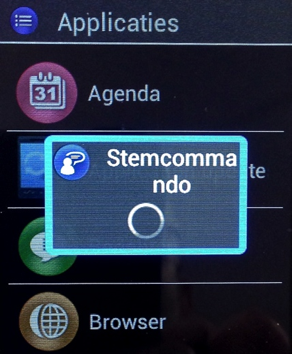
Zo kun je de meeste functies op het scherm via gesproken commando’s activeren. Je kunt ook een app openen via een stemcommando, op voorwaarde dat de applicatielijst op het scherm staat. Je zou echter toch mogen verwachten dat je die app ook kunt openen vanaf om het even welk scherm. Als blinde gebruiker weet je immers niet wat er op het scherm staat zonder het eerst met de vingertop of de pijltjestoetsen te verkennen. En dan kun je de app al even goed via de OK-toets openen.
Na tussenkomst van de leverancier bleek een app toch op te starten vanuit om het even welk scherm, maar dat hadden wij niet gevonden omdat het gewoonweg niet in de beknopte Nederlandse handleiding staat.
Gelukkig zijn er ook beeldonafhankelijke spraakcommando’s waarmee je op elk moment een actie kunt activeren, zoals: bellen naar een contactpersoon, een bericht sturen naar een contactpersoon, het batterijniveau of de WiFi-status opvragen, een stap terug gaan of naar het homescherm gaan. Bij het gebruik van stemcommando’s is het belangrijk dat er geen storend achtergrondgeluid aanwezig is. De herkenning van onze commando’s werkte zeer goed.
Bovenstaande manier van bedienen is enkel mogelijk wanneer spraakuitvoer in de Kapsys toegankelijkheid geactiveerd is.
In de rest van het artikel bespreken we dan ook de mogelijkheden wanneer de Kapsys toegankelijkheid geactiveerd is.
Bij een hulpmiddel met een toetsenbord verwacht je de mogelijkheid om met sneltoetsen te werken. De SmartVision blinkt daarin niet uit. Er zijn slechts drie sneltoetsen, telkens gebaseerd op het lang indrukken van de #-toets, gevolgd door een korte druk op een cijfertoets:
* #1: lees de belangrijkste instellingen (tijd, batterijstatus, WiFi-status, Bluetooth-status, beltoon …)
* #2: lees het volledige schermbeeld voor
* #3: ga naar Android boodschappen, waar instellingen geboden worden voor WiFi, Bluetooth, gps, en helderheid,… (dit is een standaardvoorziening van Android).
Tekstinvoer
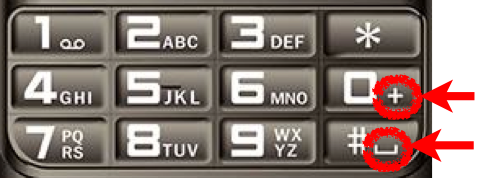
Je kunt op diverse manieren tekst invoeren. Allereerst kun je het fysieke numerieke toetsenbord gebruiken, waarbij telkens een aantal letters aan een cijfertoets zijn toegekend: op cijfertoets 2 vinden we de letters A, B, C; op cijfertoets 3 vinden we de letters D, E, F; enzovoort … Ook de accenttekens en cijfers zijn aan die cijfertoetsen toegekend. Leestekens en een aantal speciale tekens vind je onder de cijfertoetsen 1 en 0. De spatie vind je onder de #-toets en dus niet zoals gebruikelijk onder de cijfertoets 0.
Na enige gewenning aan het niet standaard geordende toetsenbord, kun je dus berichtjes typen zoals je dat misschien gewend bent van een Nokia-gsm.
De gesproken feedback bij het typen laat te wensen over. Bij het intypen van een spatie zegt de SmartVision bijvoorbeeld “w”. Bij het wissen van een ingetypt teken krijgen we “vierkant haakje sluiten” te horen. We begrijpen die feedback allerminst!
Daarnaast kun je het schermtoetsenbord gebruiken om tekst in te typen. Die typemethode is echter allesbehalve gebruiksvriendelijk om twee redenen. Het oproepen van dat toetsenbord vergt behoorlijk wat behendigheid met je vingers. Eerst moet je met een vingertop op zoek naar het gewenste teken en vervolgens moet je dat teken aanhouden en gelijktijdig op de OK-toets drukken. We begrijpen de bestaansreden van dat toetsenbordje helemaal niet voor spraakgebruikers.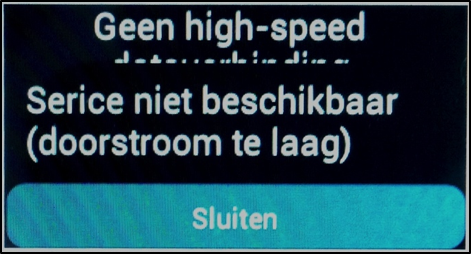 Een derde optie voor het ingeven van tekst is de Nederlandse spraak-naar-tekstherkenning, waarbij je tekst gewoon kan inspreken tijdens het ingedrukt houden van de dicteertoets. Na het inspreken van tekst, maakt het toestel verbinding met een server die de spraakinvoer omzet naar digitale tekst op het scherm, die ter controle wordt voorgelezen. Een correcte herkenning van de ingesproken tekst is zeer individueel verschillend: voor de een levert het nauwelijks problemen op, terwijl de ander er de grootste moeite mee heeft. Het omgevingsgeluid kan de herkenningskwaliteit beïnvloeden, maar dat is eigen aan spraakherkenning. In tegenstelling tot het gebruiken van spraakcommando’s heb je bij het dicteren dus een internetconnectie (minimaal 3G-ontvangst) nodig. Op verplaatsing heb je dus een data-abonnement van je mobiele provider nodig. Ofwel zoek je verbinding met een openbare WiFi hotspot. Ben je niet online, dan krijg je de bijzonder slordige melding: 'Geen high-speed dataverbinding. Serice niet beschikbaar (doorstroom te laag)', inclusief spellingsfout en deels verdwenen tekens.
Een derde optie voor het ingeven van tekst is de Nederlandse spraak-naar-tekstherkenning, waarbij je tekst gewoon kan inspreken tijdens het ingedrukt houden van de dicteertoets. Na het inspreken van tekst, maakt het toestel verbinding met een server die de spraakinvoer omzet naar digitale tekst op het scherm, die ter controle wordt voorgelezen. Een correcte herkenning van de ingesproken tekst is zeer individueel verschillend: voor de een levert het nauwelijks problemen op, terwijl de ander er de grootste moeite mee heeft. Het omgevingsgeluid kan de herkenningskwaliteit beïnvloeden, maar dat is eigen aan spraakherkenning. In tegenstelling tot het gebruiken van spraakcommando’s heb je bij het dicteren dus een internetconnectie (minimaal 3G-ontvangst) nodig. Op verplaatsing heb je dus een data-abonnement van je mobiele provider nodig. Ofwel zoek je verbinding met een openbare WiFi hotspot. Ben je niet online, dan krijg je de bijzonder slordige melding: 'Geen high-speed dataverbinding. Serice niet beschikbaar (doorstroom te laag)', inclusief spellingsfout en deels verdwenen tekens.
Telefoonkiezer
De telefoonkiezer werkt zoals op de meeste andere gsm’s. Je kunt een telefoonnummer invoeren met het fysieke toetsenbord of met de spraakinvoer. Maar ook daar werkt de gesproken feedback erg slordig. Na het intypen van achtereenvolgens de cijfers 2, 5 en 3 meldde de spraak: “drieduizend tweehonderddrieenvijftig”. Als je aangewezen bent op spraak raak je volledig het noorden kwijt! Door aan het eind van de cijfer-invoer op de OK-toets te drukken, wordt er gebeld.
Je kunt uiteraard ook een persoon ophalen uit het adresboek, waarbij helaas geen zoekfunctie voorhanden is … Wel springt de lijst meteen naar namen die beginnen met de letter e, als je die letter indrukt op het toetsenbord.
Zoals gezegd kun je ook iemand opbellen met een spraakcommando, direct vanuit het homescherm. Om bijvoorbeeld naar Bart te bellen, druk je op de dicteerknop en zeg je: “Bel Bart”. De SmartVision toont dan een bevestigingsboodschap op het scherm. En het wordt wat irritant, maar opnieuw gaat de gesproken feedback volledig de mist in! De SmartVision meldt slechts “Ja, één van twee”. Je hebt het raden naar de betekenis van die boodschap als je het scherm niet kunt lezen. Op het scherm lezen we: “bevestigen Bellen Bart?”. En zelfs met de pijltjestoetsen kan je die vraag niet laten uitlezen, aftasten met je vingertop brengt soelaas. Als je tenminste op dat idee was gekomen …
Jammer, jammer, jammer, maar spraakcommando’s worden daardoor onbruikbaar.
Toegankelijkheidsinstellingen
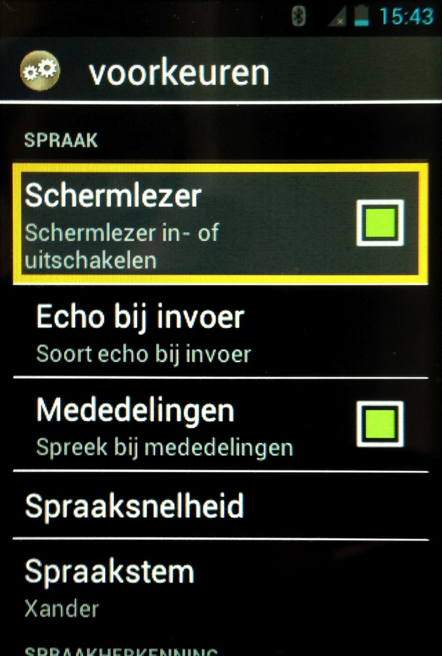
Je krijgt naast de standaard toegankelijkheidsvoorzieningen van Android nog een aantal extra toegankelijkheidvoorzieningen die eigen zijn aan de SmartVision. Die zitten onmogelijk ver weg gestopt. Helemaal onderaan in het instellingenmenu activeer je ‘Toegankelijkheid’, vervolgens activeer je ‘Toegankelijkheid Kapsys’, daarna druk je lang op de menutoets en daarna activeer je ‘Instellingen’ (voor een toestel dat als hulpmiddel wordt aangeboden, zouden we de toegankelijkheidsinstellingen liever niet zo ver weggemoffeld vinden). Je ziet nu volgende instellingenmenu:
We overlopen die toegankelijkheidsopties:
* De schermuitlezer kun je aan of uitzetten.
* De echo bij invoer (gesproken feedback bij typen) instellen per teken, woord of regel.
* Bepalen wat de spraakweergave moet weergeven bij het typen: per teken, per woord of per regel. De weergave per woord vinden wij echter bijzonder verwarrend, en wel hierom: bij het typen van een ‘d’ spreekt het toestel “d” uit, typ je vervolgens ‘a’ dan zegt het toestel “da”, typ je vervolgens een ‘t’, dan zegt de SmartVision het uiteindelijke woord “Dat”. Dus het toestel meldt telkens het nog onvolledige woord tijdens het typen.
* Bepalen of mededelingen (zoals het binnenlopen van een sms) wel of niet door de spraak moeten worden uitgelezen.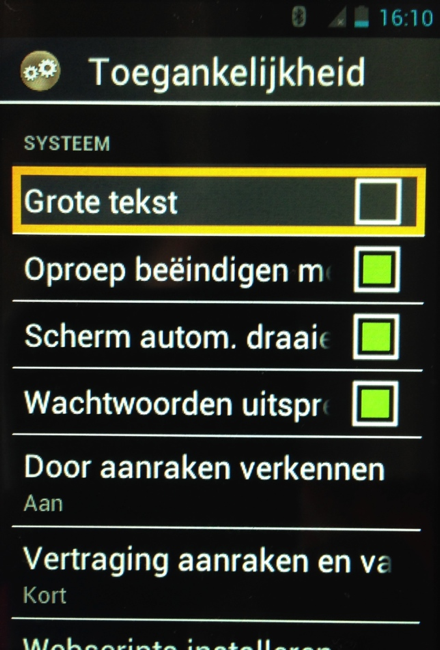 * Keuze uit vijf spraaksnelheden.
* Keuze uit vijf spraaksnelheden.
* Keuze van de spraakstem: de mannelijke stem Xander of de vrouwelijke stem Claire.
* De spraakherkenning (spraakcommando’s & dicteren van tekst) aan- of uitzetten.
* De nummermelding (moet een inkomende beller gemeld worden?) aan- of uitzetten.
* Gesproken bericht bij inkomende voicemail aan- of uitzetten.
* Bepalen of je een gesprek moet kunnen beëindigen door met de telefoon te schudden.
* Bepalen of de schermuitlezer moet stoppen met spreken als de telefoon in de buurt van het oor gebracht wordt.
* Bepalen of de schermuitlezer moet stoppen met spreken als de telefoon geblokkeerd is.
* Een vibratie bij feedback van een bericht aan- of uitzetten.
* Een ondersteunend geluid bij feedback van een bericht aan- of uitzetten.
Daar bovenop heb je ook nog eens het standaard toegankelijkheidsmenu van Android, dat de mogelijkheid biedt om grotere letters in te stellen, compatibiliteit met gehoorapparaten aan/uit te zetten, blind verkennen door aanraken in te stellen, de automatische beeldrotatie aan/uit te zetten …
De ontwikkelaar van de SmartVision breidde dit standaardlijstje nog uit met de mogelijkheid om de achtergrondkleur te wijzigen.
Apps
Aangezien alles bij een smartphone draait rond apps, willen we je onze ervaring met de werking van een aantal apps niet onthouden. De beschikbare apps bereik je via de optie ‘Applicaties’ in het homescherm.
App: Personen
De adresboek-app van de SmartVision heet 'Personen'. In die app tref je alle gebruikelijke contactboek-functies aan. Buiten de reeds gemelde problemen met de gesproken feedback, werkt die app goed en doet die alles wat je van een basic adresboek mag verwachten.
App: Berichten
De 'Berichten'-app is grotendeels te vergelijken met die van andere smartphones.
Bij het maken van een nieuw bericht wordt eerst om de bestemmeling gevraagd, tenminste op het scherm … de spraak zwijgt in alle talen. Ook hier krijg je geen zoekfunctie. De tekst voor het bericht kun je inspreken, intypen op het toetsenbord of intypen op het schermtoetsenbord (reeds eerder besproken). Het ingetypte bericht kun je laten voorlezen met de sneltoets om het scherm uit te lezen: lang drukken op hekje, gevolgd door intoetsen van het cijfer twee. Binnen het getypte bericht kun je niet navigeren. Eén woord in het midden van een bericht wissen of tussenvoegen is dus onmogelijk. Tekst wissen kan dus enkel vertrekkend vanaf de laatste positie van je bericht. Dat beknot het bewerken van je bericht enorm. Gesproken feedback bij het wissen van tekens is aanwezig, maar laat (nog maar eens …) steekjes vallen. Zo is het jammer dat er bijvoorbeeld “j terugtoets” gemeld wordt, wanneer er “j gewist” bedoeld wordt.
We hadden ook iets vreemds voor. Met de sneltoets #2 laat je normaal het hele schermbeeld voorlezen. Helaas gebeurde dat niet altijd. Inkomende berichten werden soms niet voorgelezen.
Bij een eerdere versie waren er in de app nog redelijk wat fouten in de vertaling. Die lijken bij de recentste update weggewerkt.
App: Browser
Als er iets is dat de huidige generatie smartphones populair maakt, dan is dat ongetwijfeld mobiel internetgebruik. En dus vinden we de app 'Browser' erg belangrijk. We beoordeelden hem enkel op vlot toegankelijke webpagina’s.
Het navigeren naar een webpagina lukt met veel moeite. Maar navigeren met spraak of iets laten voorlezen op de webpagina is niet mogelijk met het toetsenbord. De SmartVision zegt helemaal niets … Vanaf de laatste update kun je de standaard Android veegbewegingen niet meer gebruiken, dus ook op die manier lukte het niet om een pagina te lezen. Alleen als je met een vingertop de link op het scherm aanraakt, vervolgens je vinger daarop blijft vasthouden en gelijktijdig de OK indrukt, dan wordt de onderliggende link geopend. We ervaarden dat als vingergymnastiek voor gevorderden.
We geven het testen van de browser op met het wrange gevoel dat deze app onbruikbaar is. Een smartphone zonder mobiel internet dus, jammer …
App: Kapten (gps)
Kapsys, de bedenker van dit toestel, is bij onze doelgroep vooral bekend van zijn spraakgestuurde Kapten-gps. De verwachtingen bij de app waren dus hooggespannen.
De opstart van de 'Kapten'-app lijkt lang te duren, maar is bij nader inzicht vergelijkbaar met het opstarten van andere gps-apps voor smartphones. De SmartVision geeft met duidelijke geluidstonen aan dat de opstart bezig is.
Je kunt een route plannen als voetganger of als automobilist. De eindbestemming moet je inspreken, waarbij de spraak duidelijk aangeeft wat er verwacht wordt: plaats, huisnummer, straat. De spraakherkenning verloopt daarbij over het algemeen goed. Alleen hebben we onze twijfels of dat in een drukke straat met veel achtergrondlawaai even goed gaat. Daarom wordt bijkomend de mogelijkheid geboden om de eindbestemming in te typen.
Wat ons tijdens het navigeren vooral opviel, is dat de aanwijzingen in de voetgangersmodus eerder beperkt zijn. Ook worden de aanwijzingen, die visueel op het scherm zichtbaar zijn, niet altijd uitgesproken. Dat geldt ook voor meldingen die op het scherm verschijnen. Vaak wordt er alleen "Ja" of "Nee" voorgelezen.
Aan deze app zie je dus dat de producent wel degelijk ervaring heeft met gps-toepassingen. Maar ook daar gooit onvolledige gesproken feedback en slordigheidjes in de vertaling behoorlijk wat roet in het eten. Het is helaas een rode draad doorheen heel het toestel.
App: OCR
De SmartVision heeft een app 'OCR' aan boord die het mogelijk maakt tekst voor te lezen op basis van een gefotografeerd document. Ook deze app prikkelt onze aandacht extra.
Als je aangeeft dat je een document wilt fotograferen, vraagt de SmartVision om de camera op het document te zetten (hij bedoelt: "leggen") en vervolgens om de camera langzaam naar boven te bewegen. Als de camera het hele document in beeld heeft, vraagt hij om de stoppen met bewegen en hoor je dat er een foto genomen wordt. Die begeleidende boodschappen zijn nodig om een blinde gebruiker in staat te stellen om zelfstandig een bruikbare foto te maken. Op basis van die foto wordt de herkenning automatisch toegepast en even later verschijnt de tekst van het document op het beeldscherm.
We hebben de foto-functie in verschillende omstandigheden en met een aantal documenten uitgeprobeerd. De resultaten waren goed, maar het is aanbevolen om een A4-document op een goed contrasterend werkblad te leggen.
Je kunt het document blok per blok met de pijltjestoetsen laten voorlezen. Ook kun je met de sneltoets #2 de volledige tekst op het scherm laten voorlezen. Helaas kun je niet het gehele document laten voorlezen.
Vanuit de app zijn we er niet in geslaagd om een foto uit de galerij te openen, terwijl dat nochtans voorzien is. In de fotogalerij konden we namelijk niet navigeren naar de gewenste foto met de vingertop, noch met de pijltjestoetsen.
Bij de test van de app merkten we dat de spraakweergave het ^-teken, dat in een herkend document voorkwam, aangaf als een dubbele punt, wat niet correct is.
Apps uit de Playstore
De kracht van een smartphone gaat in hoge mate uit van het multifunctionele karakter dat geboden wordt door de aanschaf van extra apps uit een app-winkel (zoals de Google play store). Dus ook op dat vlak hebben we hoge verwachtingen van een toestel als de SmartVision.
Toen we het toestel aanvankelijk in handen kregen, gingen we via de play store op zoek naar interessante apps. Via het aanraakscherm konden we door de store navigeren, een app selecteren en de installatie bevestigen. Ook met de vraag naar acceptatie om de app toestemming te geven voor bepaalde informatie, konden we uit de voeten via het aanraakscherm.
Na een recente update van de SmartVision (aanbevolen door de leverancier omdat die het gebruik sterk zou vereenvoudigen via toetsenbordbediening) bleek dat ineens een stuk moeilijker. De meeste bedieningsmogelijkheden via het aanraakscherm waren plots verdwenen.
Het lukte ons in eerste instantie niet meer om een app uit de play store te installeren. Nadat we de grote letters hadden uitgeschakeld, werd de knop voor accepteren van een app terug bereikbaar via het toetsenbord en konden we opnieuw apps installeren. Jammer dat je daar als slechtziende eerst de noodzakelijke vergroting moet uitzetten …
Wees dus als gebruiker sterk op je hoede als er updates beschikbaar komen. Het laatste wat je wilt, is dat bepaalde functies van je smartphone na een update plots niet meer blijken te werken.
Een extra app is echter pas bruikbaar als hij vlot toegankelijk is met het aangepaste Android besturingssysteem van de SmartVision.
We voegden een aantal nieuwe apps toe en gingen na of die vlot bruikbaar waren. Al snel bleken die apps amper tot niet bruikbaar. De vaakst voorkomende problemen waren:
* met de twee beschikbare pijltoetsen lukt het vaak niet om elk onderdeel uit het schermbeeld te bereiken.
* als je een onderdeel uit het schermbeeld (knop, link …) toch bereikt hebt met de pijltoetsen, kun je dat vaak niet activeren met de OK-knop (dan moet je je vingertop op het item mikken en zonder de vinger te lossen op de OK-knop drukken …
SOS functie
Aan de SOS-knop, op de achterzijde van het toestel, kunnen tot maximaal tien personen gekoppeld worden die in geval van nood verwittigd moeten worden.
Standaard is die functie niet actief. Je moet ze desgewenst via de instellingen configureren en activeren.
Eens geactiveerd, kun je met de oranje knop op de achterzijde een SOS-oproep of een SOS-bericht (naargelang aangegeven in de instellingen) laten versturen naar de gekoppelde contacten. Bij een SOS-oproep wordt er eerst gebeld naar de eerste persoon in de lijst. Bij geen antwoord wordt de rest van de lijst afgelopen tot iemand antwoordt.
Wij zouden het concept van de noodknop niet spontaan in verband brengen met de doelgroep van een smartphone. Het doelpubliek van die functie zouden wij eerder zoeken bij ouderen die een zo eenvoudig mogelijke gsm nodig hebben en geen smartphone.
Ondersteuning van de gebruiker
In het toestel is een systeem voorzien waarbij de leverancier het toestel van de gebruiker kan overnemen om bijvoorbeeld een systeemupdate door te voeren of andere gebruikersondersteuning te bieden. De eerlijkheid gebiedt ons te melden dat wij op deze dienstverlening wij geen beroep gedaan hebben.
Bij het toestel wordt een uitgebreide Franstalige handleiding geleverd en slechts een heel beperkte samenvatting in het Nederlands.
Prototype of marktrijp product?
Uit dit verhaal blijkt in overvloed dat dit toestel nog lang niet af is. De voorbeelden zijn talrijk:
* Spraak die veel te vaak essentiële informatie niet weergeeft.
* Een Nederlandse vertaling die soms recht uit Google Translate lijkt te komen:
* Slordigheden bij de weergave van boodschappen in vensters:
* Functies die plots niet meer werken na een software upgrade.
* De bedieningswijze die volledig omgegooid wordt van aanraakbediening naar toetsbediening na een software upgrade, waarbij gebruikers hun toestel opnieuw moeten leren gebruiken.

In een dergelijk ontwikkelstadium verwachten we eigenlijk dat de toestellen in betaversie beschikbaar zijn voor testers en dat ze nog niet commercieel wordt aangeboden, zelfs niet als de leverancier gratis updates belooft. Zeker als je bedenkt dat zo’n update de volledige bedieningswijze ondersteboven durft gooien.
Van een toestel dat voor 649 euro van eigenaar verwisselt, mag je toch verwachten dat het een 'afgewerkt product' is?
De leverancier meldde ons dat het wegwerken van een aantal tekortkomingen gepland is voor de volgende upgrade. We houden u op de hoogte in dit blad.
Conclusie
We begonnen dit artikel met de vraag of de SmartVision dé ideale smartphone is voor personen met een visuele beperking. Het antwoord daarop is duidelijk: nee.
Nochtans: het concept van een toegankelijke smartphone voor blinden en slechtzienden met, naast een aanraakscherm, ook een fysiek toetsenbord én bediening van stemcommando’s, is een concept dat zeker een gat in het hulpmiddelenaanbod kan opvullen. Maar de uitwerking laat erg veel steken vallen.
We vroegen ons tot slot af waar zich de doelgroep van zo’n toestel kan situeren.
Mensen die zich beperken tot de basis gsm-functies (bellen en sms’en)? Voor hen is dit toestel 'overkill' en we vrezen dat zij daar geen 649 euro voor over hebben …
De huidige gebruikers van een Nokia Symbian-gsm met Mobile Speak of Talks (of een zeldzame Owasys) wiens toestel aan vervanging toe is door een gelijkwaardig toestel mét een echt toetsenbord? Wellicht is dat een doelgroep, maar voor hen zal de SmartVision een stap terug zijn door de gebrekkige spraakondersteuning en het niet-standaard toetsenbord.
Gebruikers van een iPhone die ‘eens wat anders’ willen? Waarom zouden zij nog meer geld uitgeven dan de kostprijs van een iPhone om geen internet meer te kunnen gebruiken, nauwelijks nog extra apps te kunnen installeren en de erg goed werkende VoiceOver met aanraakbediening achterwege te laten?
Wellicht is de Nokia-groep nog de meest voor de hand liggende doelgroep, maar dan moet de producent van dit toestel wel héél erg vlug een perfect werkend concept afleveren, want anders schakelen al die gebruikers over op andere platforms …